截屏,是我们在日常使用手机时候,常用的功能之一,但很多用户只会一页一页的截屏,不知道如何截长屏。其实只要使用滚动截屏功能可以了。
那么,iPhone13手机如何使用滚动截屏功能呢?可能还有很多小伙伴不清楚,其实只需要几个步即可使用,一起跟着下面教程看看如何查看的吧。

品牌型号:iPhone 13
系统版本:IOS16
iPhone13手机使用滚动截屏功能功能教程第一步:进入手机控制中新,长按录屏图标(如下面图片所示)。
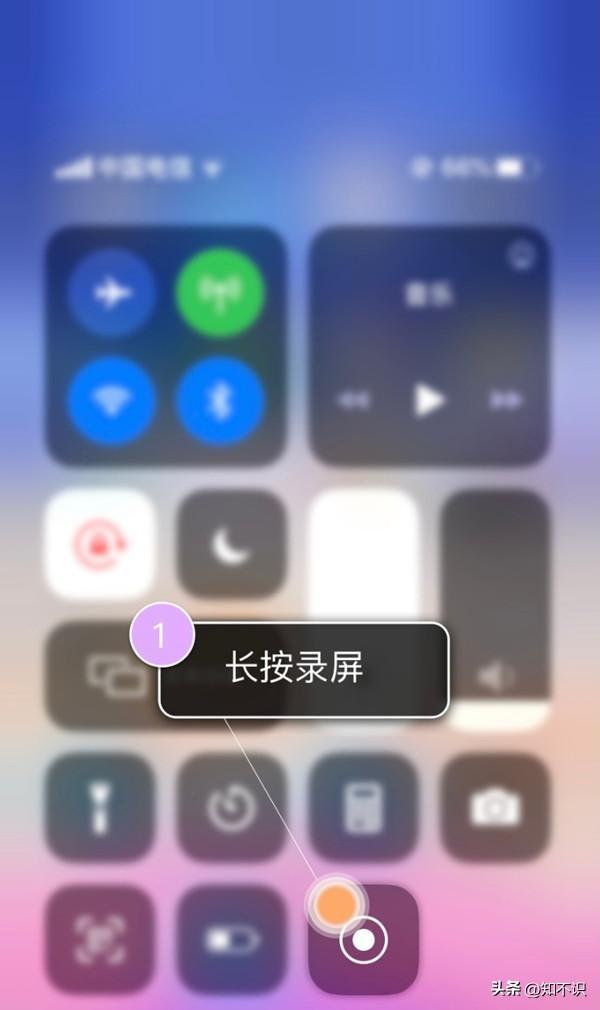
第二步:进入此页面之后,选择并点击【滚动截屏】,选择并点击开始直播(如下面图片所示)。
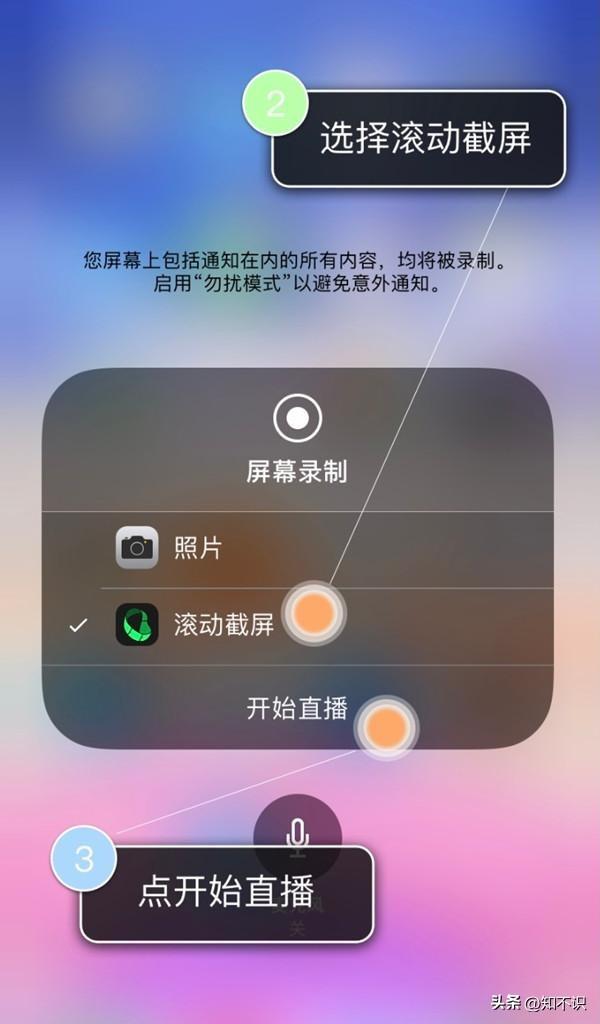
第三步:进入此页面之后,在需要截屏的页面滚动屏幕,结束后单击【前往应用程序】(如下面图片所示)。
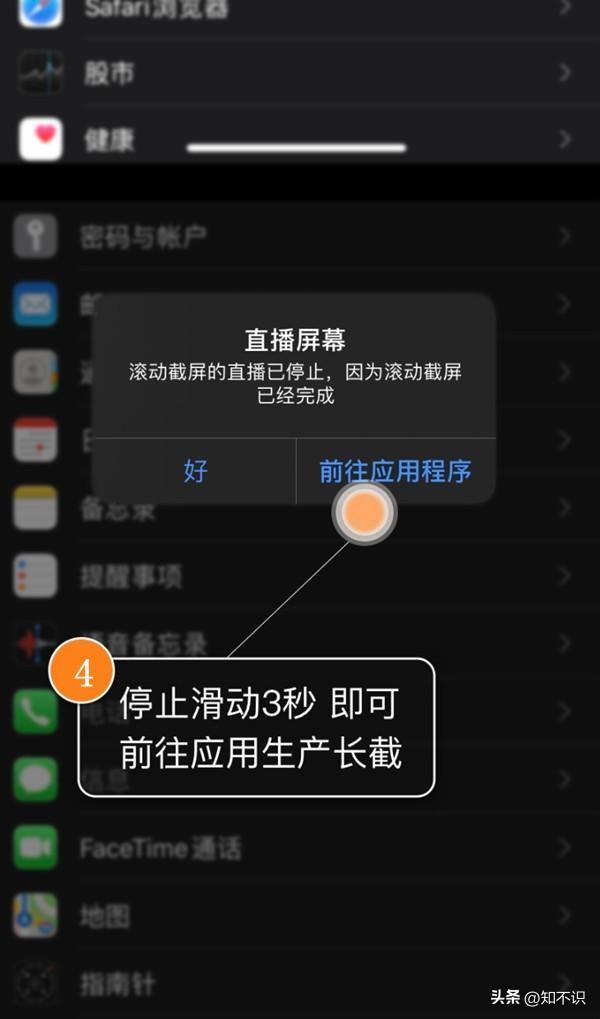
第四步:进入此页面之后,进入滚动截屏APP,选择并点击【下载】即可保存长截图(如下面图片所示)。
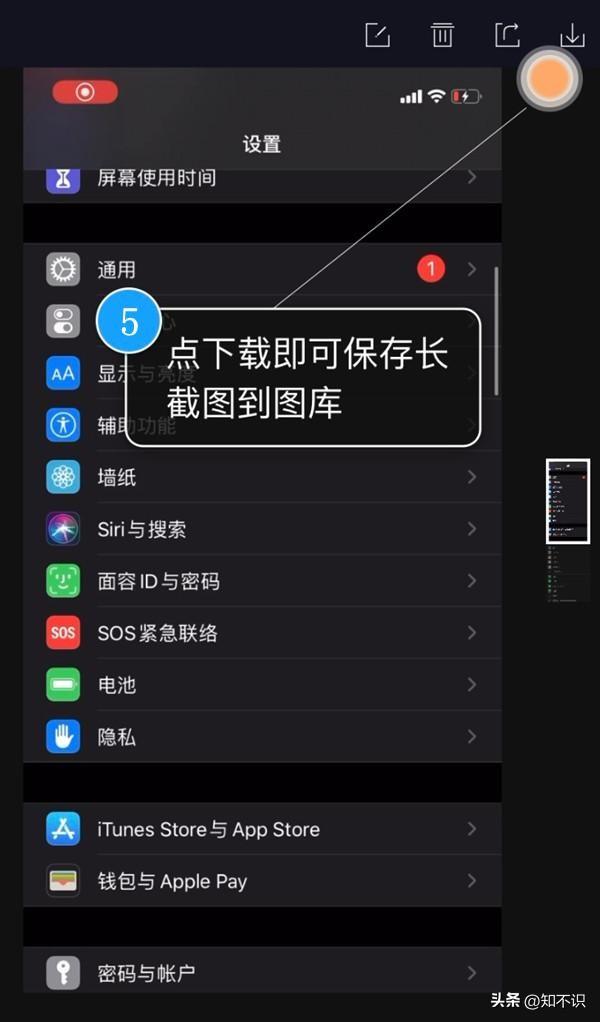
以上就是iPhone13手机如何使用滚动截屏功能的方法介绍,希望能帮助到有同样需要的小伙伴!
